0x80240009 Error de actualización de Windows: cómo solucionarlo
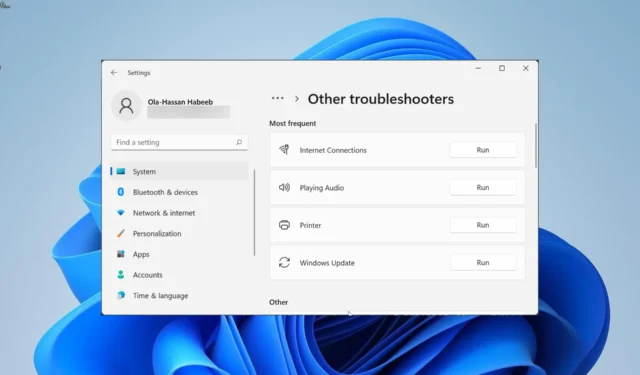
El error 0x80240009 es uno de los muchos errores de actualización frustrantes que plagan las PC con Windows . Indica que puede haber otro proceso en ejecución, lo que provoca conflictos con el proceso de actualización.
Esto evita que se lleve a cabo la actualización. Si también enfrenta este problema, las soluciones de esta guía lo ayudarán a solucionarlo rápidamente.
¿Por qué recibo el error 0x80240009?
A continuación se enumeran algunos de los posibles factores que pueden causar el error 0x80240009:
- Caché de actualización dañado : a veces, este problema puede deberse a un caché de actualización de Windows defectuoso o dañado. La solución a esto es borrar los archivos y reiniciar algunos procesos.
- Interferencia antivirus : en ocasiones, puede experimentar este código de error porque su software antivirus está bloqueando la actualización. Lo que debe hacer aquí es deshabilitar el software de seguridad temporalmente.
- Archivos del sistema defectuosos : en algunos casos, este problema puede deberse a archivos del sistema rotos o faltantes. Debe reparar estos archivos para superar este problema.
¿Cómo puedo solucionar el error de actualización de Windows 0x80240009?
1. Borrar caché de actualización de Windows
- Presione la Windows tecla + R , escriba cmd y seleccione Ejecutar como administrador en Símbolo del sistema.
- Ahora, escriba los siguientes comandos y presione Enter después de cada uno:
Net stop bitsNet stop wuauservNet stop appidsvcNet stop cryptsvcDel %ALLUSERSPROFILE%\Microsoft\Network\Downloader\qmgr*.dat /QDel "%HOMEDRIVE%\Users\All Users\Microsoft\Network\Downloader\qmgr*.dat"/QDel %WINDIR%\SoftwareDistribution\*.* /s /QNet start bitsNet start wuauservNet start appidsvcNet start cryptsvc - Finalmente, espere a que el comando termine de ejecutarse e intente la actualización nuevamente.
A menudo, el error de actualización 0x80240009 es causado por un caché de actualización corrupto. Puede solucionar esto borrando los archivos defectuosos y permitiendo que su PC cree otro.
2. Reparar archivos del sistema
- Presione la Windows tecla, escriba cmd y seleccione Ejecutar como administrador en Símbolo del sistema.
- Escriba el comando a continuación y presione Enter :
sfc /scannow - Finalmente, espere a que el comando termine de ejecutarse y reinicie su PC.
Este problema a veces puede deberse a problemas con los archivos de su sistema. Restaurar estos archivos debería funcionar en este caso.
Para hacer las cosas más fáciles y rápidas, recomendamos usar una herramienta dedicada llamada Fortect. Este práctico software restaurará cualquier archivo del sistema roto, faltante o defectuoso con solo unos pocos clics del mouse.
⇒ Obtener Fortec
3. Desactivar antivirus
- Presione la Windows tecla + S , escriba virus y haga clic en Protección contra virus y amenazas .
- Haga clic en el enlace Administrar configuración .
- Finalmente, cambie el interruptor de Protección en tiempo real hacia atrás para desactivarlo.
Algunos usuarios se han quejado de que el error de actualización 0x80240009 fue causado por la interferencia de su antivirus. La forma más rápida de evitar esto es deshabilitar el antivirus temporalmente.
Si está utilizando un antivirus de terceros, puede hacer clic con el botón derecho en el icono de la barra de tareas y seleccionar Desactivar o la opción correspondiente.
4. Ejecute el solucionador de problemas de Windows Update
- Presione la Windows tecla + I y seleccione Solucionar problemas en el panel derecho.
- Haga clic en Otros solucionadores de problemas en la página siguiente.
- Finalmente, haga clic en el botón Ejecutar antes de la opción de Actualización de Windows.
A veces, puede recibir el mensaje de error 0x80240009 debido a problemas técnicos menores con el proceso de actualización. La solución es ejecutar el solucionador de problemas de Windows Update, que lo ayudará a reiniciar los procesos necesarios.
5. Eliminar la ruta de descarga de actualizaciones
- Presione la Windows tecla + R , escriba regedit y haga clic en Aceptar .
- Ahora, navegue a la ruta a continuación en el panel izquierdo:
HKEY_LOCAL_MACHINE\SOFTWARE\Policies\Microsoft\Windows\WindowsUpdate - A continuación, busque las opciones WUServer y WIStatusServer en el panel derecho. Si estas dos opciones no están disponibles, esta solución no funcionará para usted.
- Finalmente, haz clic derecho en cada uno de ellos y selecciona la opción Eliminar .
A veces, es posible que pueda deshacerse del error de actualización de Windows 0x80240009 borrando la ruta de descarga de la actualización. Esto debería aclarar cualquier falla potencial que pueda causar el problema.
Siéntase libre de hacernos saber la solución que lo ayudó a solucionar este problema en los comentarios a continuación.



Deja una respuesta